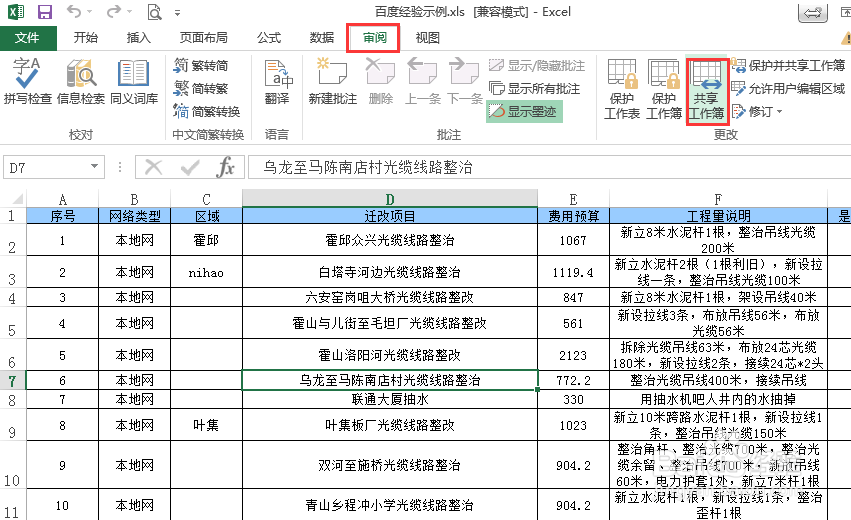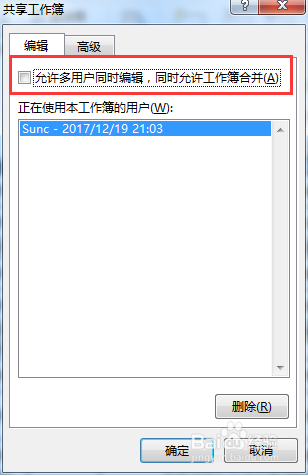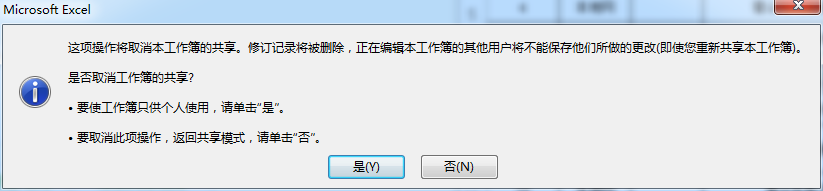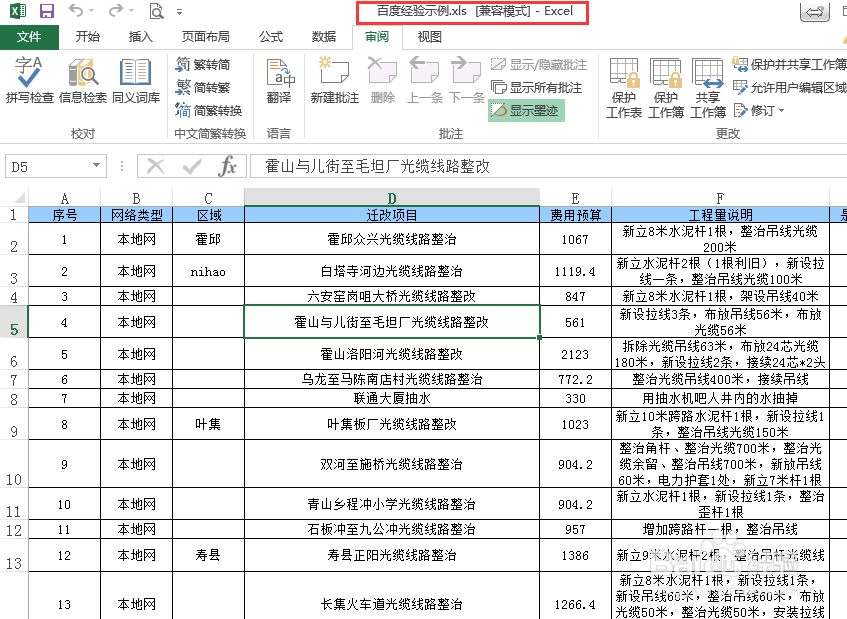excel如何设置共享工作簿供多用户信息同步录入
1、打开excel2013文件,选择【审阅】选项卡, 单击【更改】按钮中的“共享工作簿”按钮。
2、弹出【共享工作簿】对话框,选择【编辑】选项卡,选择【允许多用户】同时编辑,同时允许工作簿合并】复选框。
3、单击“确定”按钮,弹出【Microsoft Excel】对话框。
4、单击“确定”按钮,即可共享当前工作簿。
5、取消共享的方法孀晏弁钾也很简单,按照前面介绍的方法,打开“【共享工作簿】”对话框,切换到【编辑】选项卡,撤销【允许多用户同时编辑,同时允许工作簿合并】复选框。
6、设置完毕,单击“确定”按钮,弹出【Microsoft Excel】对话框。
7、单击“是”按钮即可取消工作簿的共享。
声明:本网站引用、摘录或转载内容仅供网站访问者交流或参考,不代表本站立场,如存在版权或非法内容,请联系站长删除,联系邮箱:site.kefu@qq.com。
阅读量:91
阅读量:87
阅读量:20
阅读量:52
阅读量:68